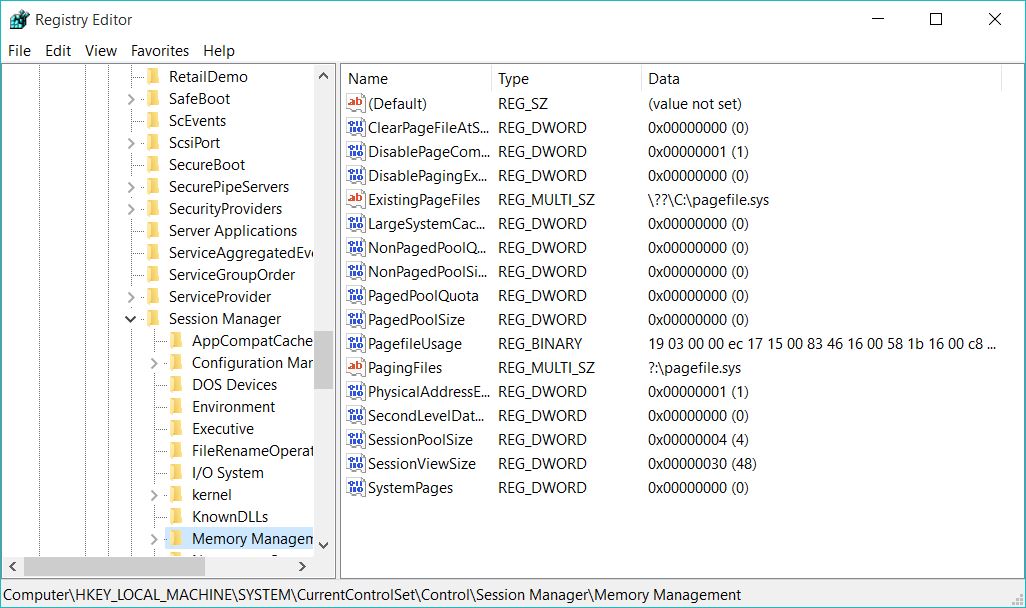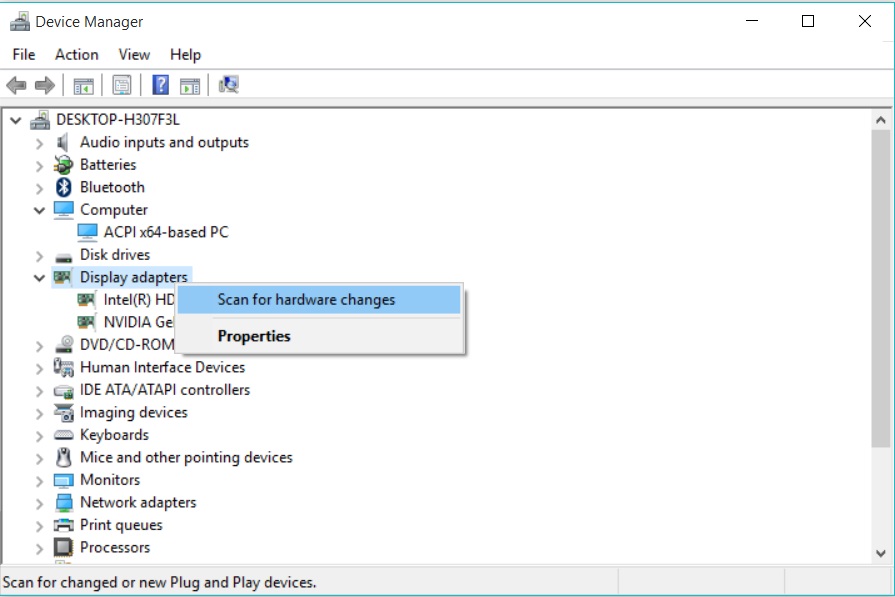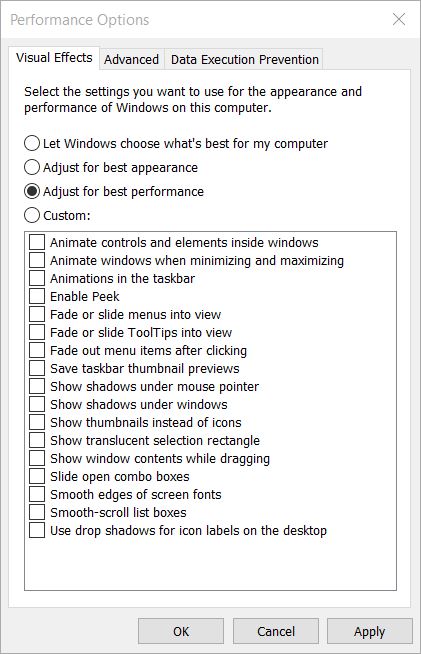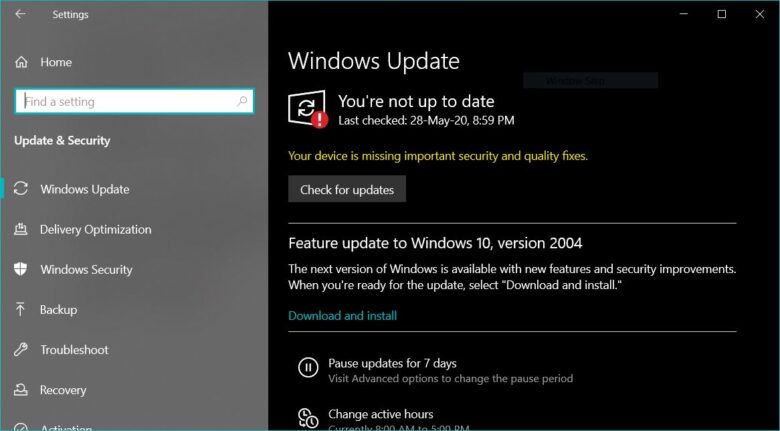มีผู้ใช้วินโดวส์บางส่วนรายงานไปที่ Reddit และไมโครซอฟท์ฟอรั่ม กับปัญหาในการประมวลผล (ntoskrnl.exe) ซึ่งทำให้เครื่องทำงานช้าลง CPU วิ่ง 100% โดยที่ OS จะมีการใช้ทรัพยากรแรมและซีพียูจำนวนมาก ด้วยวิธีการเหล่านี้จะช่วยแก้ไขการใช้แรมและซีพียูจำนวนมากบน Windows 10 ที่คุณใช้อยู่นี้
วันนี้สิ่งที่เกิดขึ้นคือ ntoskrnl.exe ทำให้เกิดการที่ใช้แรมเพิ่มขึ้น ตั้งแต่เมื่อพีซีเริ่มทำงาน ด้วยการปรับแก้เหล่านี้ จะช่วยคืนทรัพยากรกลับมาได้ในระดับหนึ่ง เพื่อให้สามารถใช้งานได้ดีขึ้น ด้วยการทำงาน 3 ขั้นตอนนี้ ที่จะช่วยให้ Windows 10 ทำงานได้ดีขึ้น
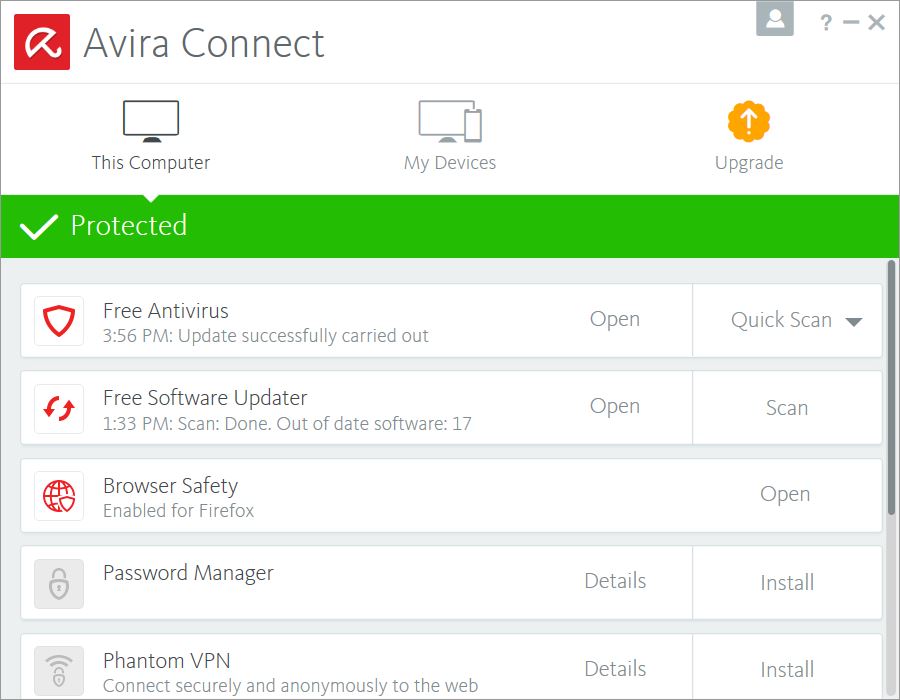
วิธีแก้ไข CPU วิ่ง 100% บน Windows 10
ในเบื้องต้นต้องเข้าไปแก้ไขใน System settings บนคอม ต้องให้แน่ใจว่าไม่ได้เป็นผลกระทบจากมัลแวร์ ซึ่งผู้ใช้บางส่วนไม่ได้มีการป้องกันเอาไว้ เช่น การติดตั้ง Anti-Malware เอาไว้ ให้ติดตั้งโปรแกรมและอัพเดต รวมถึงสแกนระบบให้เรียบร้อย จากนั้นรีบูตคอม เพื่อเป็นการเช็คและเข้าสู่กระบวนการต่อไป
1.แก้ไข Registry
>กดปุ่ม Windows _ R
>พิมพ์ “Regedit” แล้วกด Enter
>ให้ไปที่ HKEY_LOCAL_MACHINE\SYSTEM\CurrentControlSet\Control\Session Manager\Memory Management
>มองหา ‘ClearPageFileAtShutDown’ และเปลี่ยนค่า Value ให้เป็น 1
>Restart Computer อีกครั้ง
2.แก้ไขที่ไดรเวอร์
ให้เปิด Device Manager จากนั้นเลือก Scan for hardware changes เพื่อเช็คไดรเวอร์ใหม่อีกครั้ง
3.ปรับค่า Windows 10 ให้เป็น Best performance
>คลิกขวาที่ “Computer” icon แล้วเลือก “Properties”
>เลือกที่ “Advanced System settings”
>ไปที่ “System properties”
>เลือก “Settings”
>ให้เลือกที่ “Adjust for best performance” and “Apply”.
>คลิกที่ “OK” และรีสตาร์ทระบบใหม่อีกครั้ง
4.Update Windows ตามความเหมาะสม
การอัพเดต Windows ตามวาระ ก็มีส่วนช่วยลดปัญหาการทำงาน CPU วิ่ง 100 ได้เช่นกัน รวมถึงการแก้ Bug ที่เกิดขึ้น ระหว่างการใช้งาน ซึ่งจะส่งผลดีต่อภาพรวมของระบบ และมีขั้นตอนที่ไม่ยุ่งยาก โดยเริ่มจากการเข้าไปที่ Settings และเลือก Windows Update หรือเข้าไปที่ Control panel
- เข้าไปที่ Settings หรือกดปุ่ม Win+i
- เลือกที่ Update and Security
- ในหน้า Windows Update ให้คลิ๊กที่ Check Update
- เลือก Restart ระบบอีกครั้ง หลังจากการ Update เสร็จสิ้น